25 局域网的组建(二)
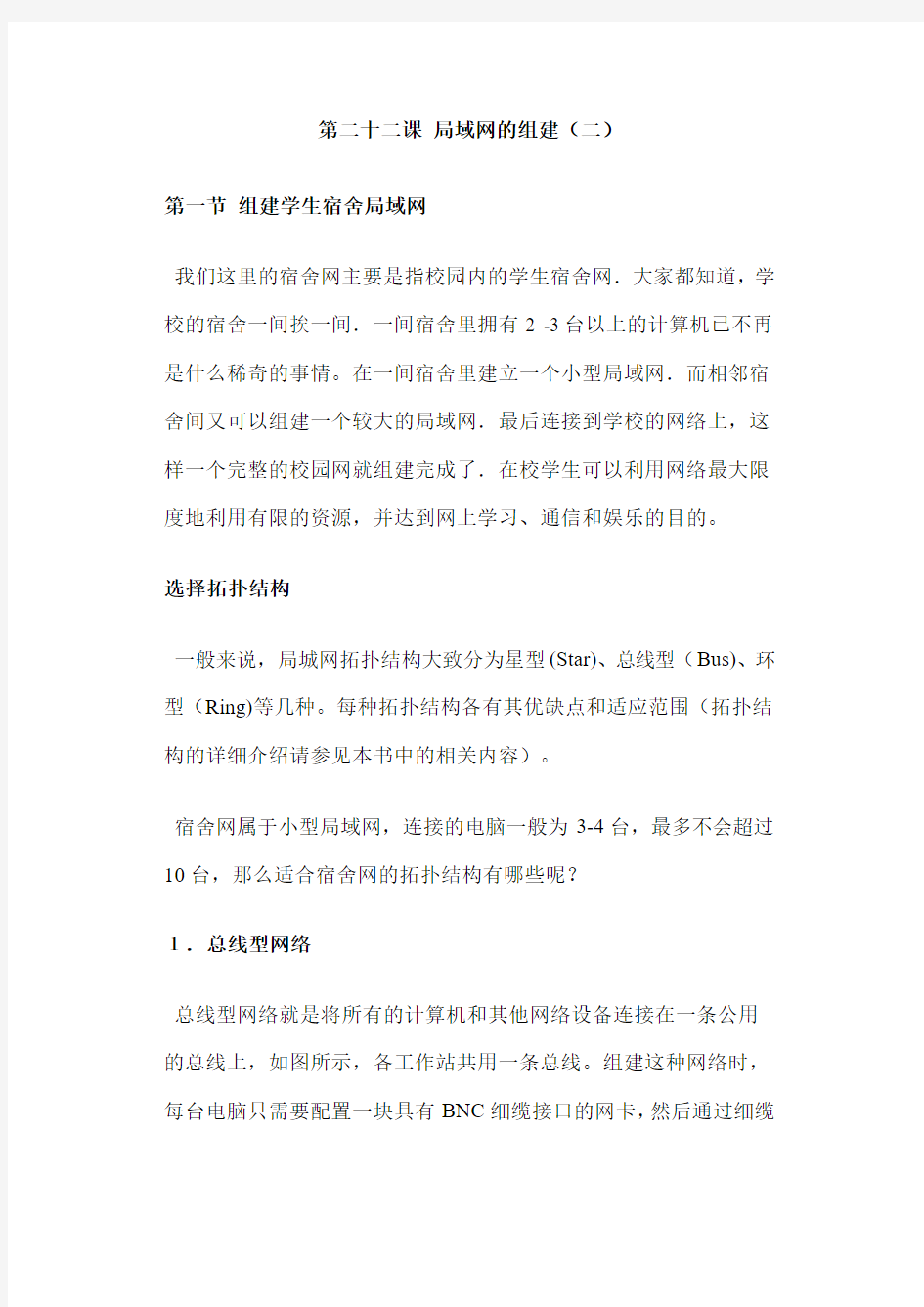
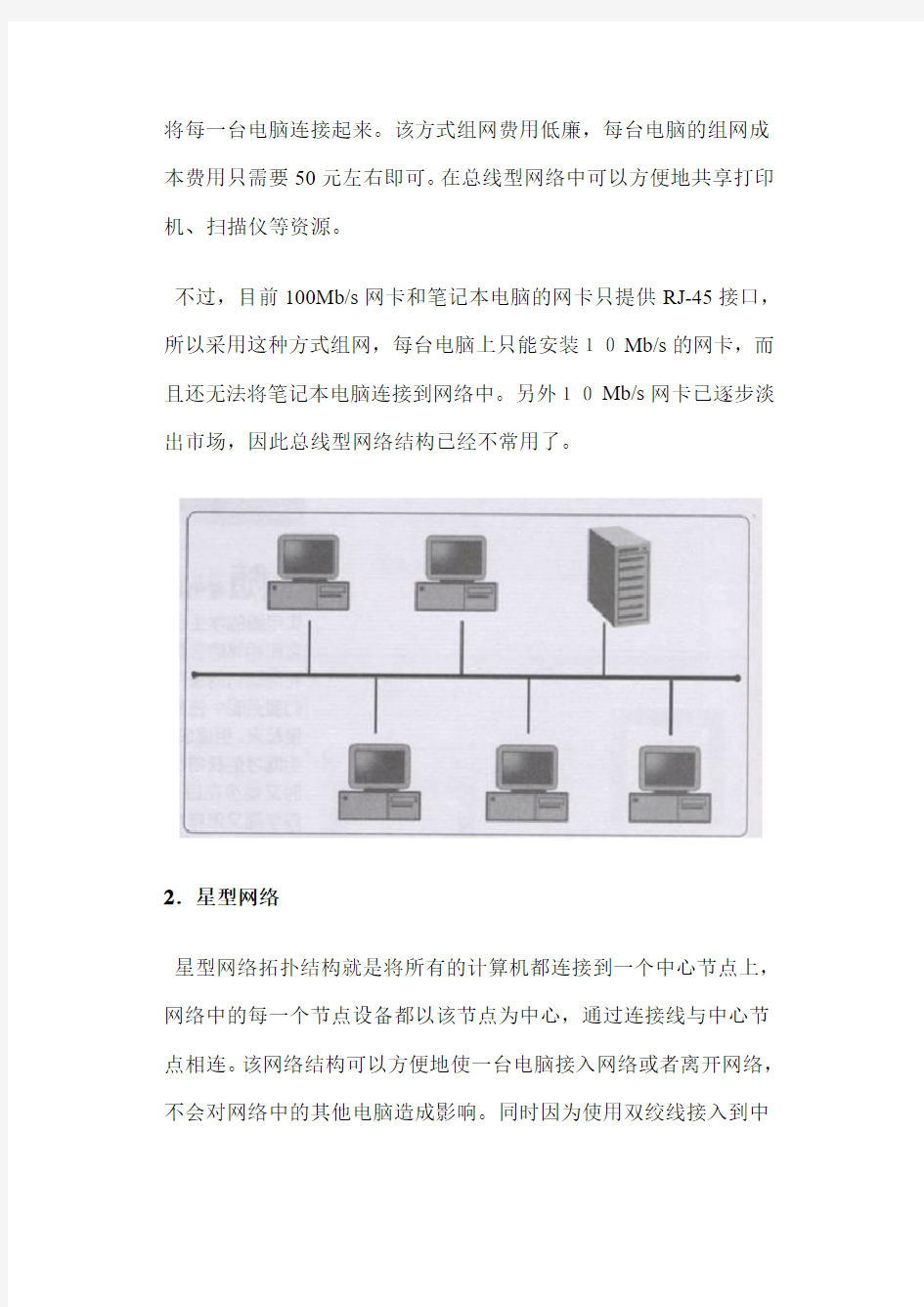
第二十二课局域网的组建(二)
第一节组建学生宿舍局域网
我们这里的宿舍网主要是指校园内的学生宿舍网.大家都知道,学校的宿舍一间挨一间.一间宿舍里拥有2 -3台以上的计算机已不再是什么稀奇的事情。在一间宿舍里建立一个小型局域网.而相邻宿舍间又可以组建一个较大的局域网.最后连接到学校的网络上,这样一个完整的校园网就组建完成了.在校学生可以利用网络最大限度地利用有限的资源,并达到网上学习、通信和娱乐的目的。
选择拓扑结构
一般来说,局城网拓扑结构大致分为星型(Star)、总线型(Bus)、环型(Ring)等几种。每种拓扑结构各有其优缺点和适应范围(拓扑结构的详细介绍请参见本书中的相关内容)。
宿舍网属于小型局域网,连接的电脑一般为3-4台,最多不会超过10台,那么适合宿舍网的拓扑结构有哪些呢?
1.总线型网络
总线型网络就是将所有的计算机和其他网络设备连接在一条公用的总线上,如图所示,各工作站共用一条总线。组建这种网络时,每台电脑只需要配置一块具有BNC细缆接口的网卡,然后通过细缆
将每一台电脑连接起来。该方式组网费用低廉,每台电脑的组网成本费用只需要50元左右即可。在总线型网络中可以方便地共享打印机、扫描仪等资源。
不过,目前100Mb/s网卡和笔记本电脑的网卡只提供RJ-45接口,所以采用这种方式组网,每台电脑上只能安装10Mb/s的网卡,而且还无法将笔记本电脑连接到网络中。另外10Mb/s网卡已逐步淡出市场,因此总线型网络结构已经不常用了。
2.星型网络
星型网络拓扑结构就是将所有的计算机都连接到一个中心节点上,网络中的每一个节点设备都以该节点为中心,通过连接线与中心节点相连。该网络结构可以方便地使一台电脑接入网络或者离开网络,不会对网络中的其他电脑造成影响。同时因为使用双绞线接入到中
心节点(集线器或交换机)中,所以可以方便地将笔记本电脑接入网络.另外星型网络的传输速度要高于总线型网络,可以达到
100Mb/s,甚至更高。
星型网络相比较总线型网络而言,组网成本要高一些。因为除了购买双绞线和网卡外,还需要购买集线设备.不过目前市面上的集线设备比较便宜,一台5口的10/100Mb/s交换机只有一两百元。这个价格对于普通学生来说应该能负担得起。
在计算机网络中还有其他类型的拓扑结构,如分布式结构、树型结构、网状拓扑结构、蜂窝拓扑结构以及总线型与星型混合、总线型与环型混合连接的网络。在宿舍局域网中,使用最多的还是总线型和星型结构。网络拓扑结构的选择往往和传输介质的选择、介质访问控制方法的确定等紧密相关。另外,选择拓扑结构时,还应该考
虑费用、灵活性以及可靠性等因素。
第二节宿舍网的布线规划
确定了网络结构以及所使用的传输介质等多方面因素后,先不要急着马上就去购买组网所需要的设备,这是因为至少还有两个问题没有解决,那就是选择的双绞线需要多长?铺设电缆的走向如何?要解决这些问题,首先来看一看组建宿舍网络的布线规划.
总的来说,在宿舍网络的建设中,布线是很简单的,考虑的要点是电缆尽可能地短,而且布线要整齐美观。因此建议将集线器或交换机放在宿舍内计算机相对集中的地方(例如平台或是固定在墙面上),然后通过双绞线把集线器或交换机和各计算机连接起来。具体地说,还必须考虑以下几个方面的问题:
1.布线的长度要求
由于现在一般5类非屏蔽双绞线的最远传输距离是loom,所以在布线过程中,宿舍内连接任何计算机与集线器或交换机之间的双绞线的长度不能超过100m。考虑学生宿舍的实际情况,这个要求是能够满足的。
因为学校的寝室大多是6m×4m(长x宽)的宽度,所有计算机通过双绞线与宿舍内的集线器或交换机相连,双绞线即使绕宿舍一周
也仅需要20m左右。
2.确定双绞线的走线方式
布线方式一般有吊顶布线和地板布线两种。其中吊顶布线是电缆经过天花板的布线方式,地板布线是电缆在地板下面的布线方式。布线方式的选择应根据建筑物和计算机的分布等具体情况而定。为了寝室内的美观,并且减少对传输数据的电磁干扰,应该尽t缩短布线长度。根据学生寝室的实际情况,除了吊顶布线和地板布线外,还可以把双绞线用线卡直接固定在放置计算机的桌子的后边缘下面,这样既美观又可以节约网线长度。
3.计算每个宿舍所需双绞线长度
在确定了双绞线走向的前提下,接下来就可以计算每个宿舍所需要的双绞线的长度了。可以依据下面这个计算公式进行计算:
每台电脑平均布线电统长度(m)=平均电统长度+备用电统长度+端接损耗。
其中,平均电缆长度=(最长电缆长度+最短电缆长度)÷2;
备用电缆长度=平均电缆长度×10%;
端接损耗=1一10m。
先根据实际测量获得所需的最长电缆长度和最短电缆长度的具体
数值,然后按上面的公式计算每台电脑所需要的平均电缆长度,具体计算方法如下:
假设最短电缆长度为lm,最长电缆长度为10m,端接损耗为2m,则平均电缆长度=0.5(1十10)=5.5m。
这样每台电脑平均布线长度=5.5+5.5×10%+2=8.05m.
如果按每个宿舍有4台计算机的标准进行计算,则每个宿舍所需电缆的总长度为:
8.05m×4=32.2m,即每个宿舍所需双绞线的总长度是32.2m。
4.确定所需双绞线的总长度
如果仅仅是在一个宿舍内组建小型的局域网,那就用不着再计算了。但如果是要组建若干个这样的宿舍网络,那就有必要作进一步的计算。其实就是统计出总的宿舍个数,然后乘以每个宿舍内所需要的电缆总长度,就可以得到所需要的全部双绞线的总长度了。
在一般情形下,双绞线是以箱包装的。一箱双绞线的长度是300m 或305m,用所需要的全部双绞线的总长度除以300或305就得到所需电缆的箱数。比如有25个宿舍,则所需要的全部双绞线的总长度为:32.2×25=805m,那么所需双绞线的箱数为:805÷300,约3箱。
第三节宿舍网组建方案
在组网之前首先要做的事情是根据宿舍的实际情况科学合理地布线。首先我们要进行整体规划,确认有几台电脑要连入网络,以及每台电脑具体摆放在什么位置。合理布线的目的是尽可能使传输线路距离缩短.科学布线能够尽量减少线路的冗余。根据前面的分析,我们在宿舍中利用双绞线来组建星型局域网。
1.硬件的安装
(1)安装网卡
适应双绞线的网卡就端口速率而言分为三种,一是10Mb/s网卡,二是10/100 Mb/s自适应网卡,三是10/100/1000 Mb/s自适应网卡。10Mb/s网卡已经很少被使用了,10/100 Mb/s自适应网卡被广泛应用于客户端计算机,甚至也被应用于一些低端服务器,10/100/1000 Mb/s自适应网卡则被应用于服务器和高端图形工作站。用户可根据需要选择网卡类型,然后将网卡安装在需要连网的计算机中,并为网卡添加驱动程序和网络协议。
(2)网卡与集线器之间的连接
决定集线器要放的位置,并大致测量各个电脑到集线器或交换机的距离,购买网线和集线设备,并制作相应的水晶头,使用直联线将
各个电脑与集线器或交换机连接起来。
2.建立Windows 2000/XP对等网
局域网根据工作方式的不同可以分为主从式、专用服务器和对等网三种模式,其中前两种都需要专用的服务器,否则无法组网。对等网却不需要专用的服务器,电脑在连人网络后与其他电脑在功能上是相同的,在工作方式上不会受到任何一台电脑的限制。所以在组建宿舍网时,不管你使用的是总线型结构还是星型结构,都建议组建成对等网。下面我们来看看如何设置Windows 2000/XP对等网。(1)设置网络协议
设置IP地址信息
第一步:在“控制面板”窗口中,双击“网络连接”图标,显示网络连接窗口,如图所示。
第二步:用鼠标右键单击欲设置IP地址信息的网络连接,并在弹出的右键菜单中选择“属性”,显示所示的“本地连接属性”对话框。
第三步:在列表中选择"Internet协议(TCP/IP)”,然后单击“属性”按钮,显示如图所示的“Internet协议(TCP/IP)属性”对话框。分别选中“使用下面的IP地址,选项和“使用下面的DNS服务器地址”选项,输入为该计算机分配的IP地址、子网掩码、默认网关和DNS 服务器的IP地址。
第四步:单击“确定”按钮,新的IP地址信息即开始启用。
修改计算机名称
在为计算机命名时,应当尽量选择简洁、独特而且有意义的名称,以便于进行区分。计算机名称最多为15个字符,并且不能含有空格或者下面任意一个专用字符:
.:“()·+=\}?,。
第一步:在“控制面板”中双击“系统”图标,显示“系统属性”对话框。第二步:选择“计算机名”选项卡,显示如图所示的窗口,在此显示
了该计算机的名称、所属工作组和计算机描述等信息。
第三步:单击“更改”按钮,显示如图所示的“计算机名称更改”对话框。
第四步:在“计算机名”栏中输入该计算机的新名称,单击“确定”按
钮,显示“计算机名更改”提示框,提示需重新启动计算机,新的名称才能生效。
第五步:单击“确定”按钮,重新启动计算机,计算机名称更改完成. 加人对等网络
默认状态下,Windows XP会自动把计算机添加到一个叫做“MSHOME”的工作组中。如果想改变计算机所属的工作组,必须以管理员组成员的身份登录才能完成操作。
第一步:在“计算机名称更改”对话框中,选择“工作组”选项。在“工作组”文本框中输入预加入的新的工作组名称。
第二步:单击“确定”按钮,就会弹出“计算机名更改”提示框,提示该计算机已经被添加至新的工作组。
第三步:设置完成后,单击“确定”按钮,系统提示需重新启动计算机,新的工作组才能生效。重新启动计算机后,该计算机就加入到了新的工作组。
第四节网络的故障排除
宿舍网一般没有专职的网络管理员,所以日常的网络维护工作都由同宿舍的学生来完成。当然所使用的网络检测工具等因为资金限制,
也不可能那么专业,所以我们就需要使用一些简单而有效的方法来维护网络、排除故障。
我们都希望网络能够顺利运行,但事实未必如此,偶尔有点小问题在所难免。通常星型网络不能正常工作的主要原因有:网卡设!错误、RJ一45接头的问题、网卡或其它设备坏了。排除网络故障不能漫无目的、毫无章法,我们可以先设置一个检查范围,这样才能事半功倍。下面我们罗列了一些检测方法,供大家参考。
(1)用硬件厂商提供的工具程序来侧试
网络出了问题时.先把网卡附带的磁盘拿出来,执行检测程序,确认网卡本身是否正常。
(2)检侧网卡或集线器上的指示灯
现在的网卡大都有自动检测功能,并且多数会用服务指示灯来显示当前的连线状态。只要某一插槽上的网卡正常且连接的计算机电源已经打开,那么相对的指示灯便会亮起来,如果网卡安装不对,或是计算机关机了,指示灯就会熄灭。
(3)目视检查连线
网络不通需要检查连接线,我们可以顺着网线进行检查,如果随手一拉,竟然可以拉出线的另一端接头,那么网线方面就出现了问题。
(4)用查线工具查线
经过以上几步还找不到问题所气那就只有借助额外的辅助工具了。不过,辅助工具的种类相当庞杂,从普通的万用表、电缆测试仪到专业的电脑扫描仪,都可以用来检查网线;
(5)替换测试
如果以上方法还不能检测出故障所在,那就只有使用杀手铜—替换法进行替换测试了。用一些网络部件的备用件(要确定是能正常工作的),如网卡、集线器或是一条网线,就可以用“部分替换”的方式来确认问题所在。比如:一台原本已经脱离网络的计算机在更换了网线之后,又能连上网络了,那么毋庸置疑,一定是网线出现了问题。
在我们保证网络硬件正常工作的同时,网络安全也是一个不容忽视的问题。在网关服务器上最好能够安装一个防火墙软件。虽说防火墙不是万能的,但对于网络安全来说还是必不句少的,可以让我们及时发现外来的进攻。防火墙是位于两个网络之间的屏障,一个是内部网络(可信翰的网络),另一个是外部网络(不可信赖的网络),防火墙可以按照系统管理员预先定义好的规则来控制数据的进出。
第五节实现Internet连接共享
组建好局域网后,如何实现网内的计算机都能够上网呢?一直以来,在局域网中共享Internet接入的方法很多,如硬件支持、第三方软件(如WinGate)协助以及系统组件帮忙等。用户可以根据自己的需求或条件许可来选择实现。
Internet连接共享的工作原理实实际上是欺骗Internet,使其把局域网中多台要访问Internet的计算机看成是一台计算机,从而对它的各种访问请求进行响应。作为整个局域网的数据传递中心,实现Internet连接共享的计算机负责接受和传递所有的有关数据。
要共享Internet,首先考虑采用系统内部“现成“的组件。这样选择的好处在于,它与系统之间决不会出现兼容的问题.运行相对稼定。Windows98以后的Windows操作系统都有共享接入模块,用于实现局域网的Interne接入共享。
虽然Windows 98/ME和Windows 2000/XP Professional/XP Home Edition系统所能提供的服务能力非常有限,但十几台计算机的局域网还是不成问题的.这就需要用到一个系统组件—ICS(Internet Connection Share,Internet连接共享)。
本节仅介绍使用Windows组件ICS实现Internet连接共享的方法
第六节ICS功能简介
所谓Internet连接共享(ICS,Internet Connection Share),是指借助于一个Internet连接线路将多台计算机连接到Internet。其中,一台称为ICS主机的计算机直接连接到Internet,然后网络上的其他计算机就可以共享这个Internet连接了。客户计算机依赖于ICS主机实现对Internet的访问,所有从客户计算机到Internet的通信都要经过ICS主机。
从某种意义上讲,Windows的ICS服务就相当于一台简单的代理服务器。但与其他代理服务器不同的是,Windows的ICS仅可以接收和传递数据,并提供极少的安全措施。
综合来讲,ICS能够提供三种基本的服务,即:
?给局域网中的客户机分配内部IP地址.
?将内部IP地址转换为简单的公共地址.
?对计算机实现名称解析。
启用ICS可以适当增强网络的安全性,因为只有ICS主机对Internet 是可见的,从而使客户计算机的地址在Internet上得到隐藏。由于无法从该网络以外看到客户计算机,所以将有效地避免来自外部的恶意攻击,使客户计算机受到保护。
ICS主机需要两个网络连接,一个是局域网连接,一个是Internet 连接。局域网连接通常借助网卡实现,用来完成与局域网的通
信.Internet连接可借助调制解调器、ISDN、DSL或ADSL Modem 等实现,从而将局城网络连接到Internet。普通客户端只需要一个局域网连接就可以了,只要能够与ICS主机正常通信,就可以共享Internet连接,实现对Internet的访fill了。
另外,ICS主机还将作为一个动态IP服务器自动管理网络的IP地址。ICS主机为自己指派一个永久IP地址,通常是192 .168.0.1,并为局域网内的计算机提供DHCP服务。由于“192.168.0系列”地址为局域网专用地址(Internet无法辨别192.168.0系列地址),ICS 可以自动设置局域网IP地址,局域网中的其他计算机的IP地址范围在192 .168.0.2至192.168.0.253之间,用户可以通过“网络配置”设置或者通过ICS主机内部的DHCP程序自动设定。也就是说,网络内的客户机无需再设置IP地址,只需设置为“自动获取IP 地址”,即可从ICS主机处获得IP地址信息,井实现彼此之间的通信。由于无需管理员再设置IP地址信息,从而可以有效地减少网络维护的工作,并确保不会因IP地址信息的输入错误而导致计算机之间无法通信。
ICS安装完成并正确连接至局域网和Internet之后,所有网络内的客户端就可以使用诸如InternetExplorer和OutlookExpress之类的Internet应用程序了,一切就像它们直接连接到Internet服务提供商(ISP)一样,无需对应用程序作任何设里和修改。
需要注意的是,在一个网络中只能有一台ICS主机。因为ICS主机提供了地址分配和名称解析服务,所以它不应该用于一个具有DHCP或DNS服务器的网络中,否则ICS主机将和这些服务器产生冲突。
第七节ICS适用的网络拓扑结构
局域网络共享Internet接人时,必须有一台计算机作为“服务器”,为其他计算机提供连接共享服务。作为服务器的计算机必须同时拥有两条网络链路,一条是Internet链路,可以是普通拨号、ISDN、ADSL、CableModem、小区LAN或其他任何Internet接入方式,实现与Internet的连接.另一条是局域网链路,通过集线设备实现与网络内其他计算机之间的连接.也就是说,服务器除必须安装一块网卡外,还必须根据Internet接入方式的不同,安装其他网络适配器,或者是第二块网卡(适用于ADSL、Cable Modem和小区LAN)、ISDNTA(适用于ISDN)或者是Modem(适用于普通拨号)等。1.选择Internet连接共享主机
在局域网络中,建议网络上的客户计算机选择与Internet连接的计算机作为共享连接的主机.这种与Internet相连,并给其他客户机提供共享连接的计算机称为"Internet连接共享(ICS)”主机。
在确定某台计算机作为ICS主机时,应当掌握下述原则:
该计算机应该运行Windows 98或以上的操作系统,并能运行Windows XP安装光盘。
该计算机必须随时打开以便网络上的其他计算机可以访问Internet。如果关闭该计算机,那么到Internet的连接将不可用。
如果某台计算机配备有DSL或电缆调制解调器,建议将此计算机作为ICS主机.
2.网络拓扑结构
局域网络以普通Modem共享Internet接入时,网络设备之间的连接方式如图所示。所有计算机都通过集线设备连接在一起,代理服务器除借助于网卡实现与局域网的连接外,还通过Modem连接至Internet。
拥有少量用户的局域网络通过ISDN接入Internet时,可采用"ISDN TA+代理服务器”方式进行连接,即将一台安装有ISDN TA适配器的计算机设置为代理服务器,然后以ISDN TA通过ISDN连接至Internet。网络内的其他计算机作为客户机,通过该代理服务器接人Internet。设备之间的连接方式与使用普通Modem非常相似。
当网络通过ADSL连接至Internet时,在直接连接至ADSL Modem 的计算机上安装代理服务器软件,使该计算机充当代理服务器的角色,网络中的其他计算机即可通过该代理服务器共享Internet连接,如图所示。
当采用RJ-45接口的ADSLModem时,作为代理服务器的计算机必须安装两块网卡,一块网卡用于连接至局域网,另一块则用于连接ADSLModem。当采用USB接口的ADSL Modem时,作为代理服务器的计算机只须通过一块网卡连接至局域网,并通过USB接口连接
小型实验室局域网
目录 1 摘要 (2) 2 设计背景 (2) 3 网络拓扑设计 (2) 4 网络功能设计 (3) 5模拟网络拓扑设计 (3) 6配置 (4) 6.1.1网络配置 (4) 6.1.2路由表的配置 (6) 6.2主机IP参数配置 (6) 6.2.1配置虚拟PC机 (6) 6.2.2配置WIN 2003和WIN XP虚拟机 (7) 6.3网络服务配置 (8) 6.3.1 WEB 站点服务器 (8) 6.3.2DNS服务器 (9) 6.3.3FTP服务器 (10) 7网络连通性测试 (11) 8网络运行 (14) 8.1测试WEB 站点 (14) 8.2测试DNS服务器 (15) 8.3测试FTP服务器 (15) 9分析与评价 (15) 小型实验室局域网设计
1 摘要 网络实验室总体的建设目标是提升学生理论与实践结合能力,使学生能够直接进行网络设计、安装、调试,以综合提高学生整体素质。建设一流的网络实验室,提高学生的动手能力,进而增强他们在就业中的竞争实力并拓宽其就业渠道,从而树立学校在学术界和社会的良好品牌形象。加快教育的信息化建设,提高学校的教学效率和学生的实际操作能力,更好的为教学服务。比如,网络实验室强调保证充足的实践机会,不但教会学生网络技术,而且要培养学生的动手能力。通过网络实验室的学习,学生不仅可以掌握专业的网络技术,而且完全可以利用这些技术去设计、构建和维护中小企业网络。而实验室网工程建设中主要应用了网络技术中的重要分支局域网技术来建设与管理的,因此本设计课题将主要以实验室局域网络建设过程可能用到的各种技术及实施方案为设计方向,为实验室网络的建设提供理论依据和实践指导。 关键词:局域网;实验室网络 2 设计背景 如今网络的发展已经深入到企业办公的各个方面,一个面向现代化的学校必须要有办公自动化和网络办公的能力,这不只是企业发展的需要也是社会发展的需要,网络办公、资源共享等计算机应用繁荣发展的时代,校园网既是业务的需要,也是学校适应现代化的表现,校园网络不论是对校园办公还是促进校园文化和办公效益发展都有不可估量的作用,其次,一个开放的校园网会对学校的内的资源进行合理的分配和使用,提高教学工作的、校园管理工作以及校园办公的综合效率,最后校园网对于规范校园管理,避免人为的各种弊端,减少一些管理上的失误。 所以校园的组建是急需的也是必须的,并且需满足各种网络应用。 3 网络拓扑设计 构建一个实验室局域网设计的网络拓扑图,3个路由器、4个交换机、若干台电脑、服务器等等.。
如何用笔记本电脑的内置无线网卡连局域网
如何让笔记本电脑利用无线网卡组建局域网共享宽带上网 使用无线网卡组建临时网络,就是在不使用无线路由器的前提下,经过对无线网卡的简单设置后,开启无线网卡的点对点连接功能,组成一个小型无线局域网。这样只要宿舍或办公室内有一台电脑能上网,其他电脑就能共享上网了,同时各个电脑间还能互传文件,方便用户使用。 组建无线对联网络的方法很多,最方便的的设置方法是通过Windows XP自带的无线设置向导实现无线互联,设置方法也非常简单。 1.电脑主机设置 设置时先将一台电脑作为主机,一定要确保这台电脑通过“本地连接”或“拨号上网”的方式正常上网。随后我们在对该电脑进行相应的设置。 首先,在“控制面板”中打开“网络连接”窗口。在此右键单击“无线连接”,在右键菜单中选择“属性”。之后点击“无线网络配置”标签(如下图)。 在“无线网络连接属性”界面中,单击右下角的“高级”按钮,打开“高级选项”界面,在“要访问的网络”选项中点选“仅计算机到计算机”,确定后并关闭“无线网络连接”对话框。这时上面的设置生效。 接着继续打开“无线网络连接”对话框,在“无线网络配置”页面,单击“添加”按钮,弹出“无线网络属性”在“服务设置标志(SSID)”栏中输入一个标志文字,你可以随意输入(最好是英文或是数字)。设置后确定退出,这样主机设置成功。 2.设置其他电脑 主机设置后,其他电脑我们只需要在“无线网络配置”界面,将无线网卡设置为“任何可用网络”或“仅计算机到计算机”任意一种模式即可。其他各项不用操作。客户机设置后,在系统托盘中右键单击无线网络的图标,选择“查看可用的无线网络”。 打开“无线网络连接”窗口,在此无线网卡自带搜索到刚刚设置的“SSID”标识,在此单击连接,这样该无线网卡就可以与主机端无线网卡连接成功。 通过上面的设置,无线互联已经设置成功,这样用户间就可以在该无线网络内共享文件了。
简单局域网的实现实验报告
实验一简单局域网的实现 姓名:学号:机器号: 一、实验目的 1.掌握局域网各种组网技术; 2.掌握基本的网络扩展方式; 3.了解物理连接与协议绑定的关系; 4.掌握普通网线和级联网线的制作; 5.熟悉Windows操作系统,实现资源共享,掌握对本地及网络资源权限的管理。 二、实验内容 1.制作级联网线,实现两台计算机之间的相互通信; 2.利用集线器和交换机构成简单局域网; 3.利用集线器和交换机级联,进一步扩展网络规模; 4.利用串口线实现两台计算机的互连; 5.掌握Windows环境下NTFS格式文件系统的权限管理; 6.在局域网中实现资源共享,掌握资源服务器和客户端的配置方法。 三、实验环境 相邻两个同学一组,每组2台计算机,操作系统Windows,网卡选用写保护网卡。设备清单:每组8口集线器1台、带交换机功能的小型路由器各1台、普通网线2根、级联网线1根、9针串口线1根。每行同学共享:网络测试仪1台。 四、实验步骤 (一)利用网线直接连接两台计算机 1、用测试仪对网线进行测试,找出普通网线和级联网线,并确保网线正常。 2、通过级联网线连接两台计算机的写保护网卡。 3、分别在各自操作系统中,对通信用物理设备——网卡进行相关协议设置,确保满足通信要求。 4、在各自操作系统中,利用各种网络测试命令测试网络联通状态,如ping对方ip地址等等,最终实现两台计算机通过级联网线进行通信。 注意:第3、4步中涉及的相关配置方法可参见实验一附录。 思考题: 利用网线实现两台计算机直连通信的过程中,需要哪些相关的硬件设备和软件协议?它们分别需要满足哪些要求?
(二)简单局域网的扩展 1、选用HUB进行简单局域网的扩展 (1)选择2根普通网线将两台计算机的写保护网卡通过集线器组成局域网,注意HUB端口的选择。 (2)更换其中的1根普通网线为级联网线,连接到其中一台计算机的写保护网卡,这时HUB侧的端口又该如何选择。 (3)将剪短局域网扩展至两组或多组,尝试采用不同类型的网线,进行简单局域网的扩展。注意:此时网线的选择和HUB端口的选择。 2、选用交换机进行简单局域网的扩展 (1)选择2根普通网线将两台计算机的写保护网卡通过交换机组成局域网,注意交换机是否有端口的选择。 (2)更换其中的2根普通网线为级联网线,这时两台计算机是否能够正常通讯。(3)将简单局域网扩展至两组或多组,尝试采用不同类型的网线,进行简单局域网的扩展。注意此时网线的选择和交换机端口的选择是否有关系。 思考:HUB不同端口在功能上有何不同?对相连设备有怎样的要求?交换机呢?尝试给出所有可能的连接方式。 (三)通过串口连接两台计算机 1、将9针串口线两端分别与两台计算机的串口相连。 2、利用串口助手使两台计算机进行串行通信。 思考题: 总结在此连接方式下实现正常通信所需的硬件设备和软件协议。 当客户机设为自动获取ip地址时,需要主机进行怎样的设置?正常通信时,二者ip地址的配置情况又如何? 当客户机制定自己的ip地址时,需要主机进行怎样的设置?正常通信时,二者ip地址的配置情况又如何? 尝试从网络模型的角度出发,分析利用串口线与利用网线实现两台计算机直接通信时的区别。 (四)资源的权限管理 1、新建用户,将其加入多个不同的用户组中。针对不同的系统用户或用户组,对具有NTFS文件格式的某一文件夹/文件进行各项“共享/安全”属性的设置。 2、通过共享文件夹或驱动器可以将文件和文件夹设置为网络共享。设置某文件
小型局域网组建实验报告
成绩 计算机网络课程实验报告 实验项目名称:小型局域网组 建 学员姓 名: 实验地点:计算机实验室实验日期: 2013 年 4 月 28 日 一、实验项目名称 小型局域网组建 二、实验的目的和要求 1.熟练掌握CISCO官方CCNA模拟器—Packet Tracer的使用操作 2.熟练掌握交换机的基本配置方法 3.熟练掌握主机IP属性设置及网络连通性测试方法 4.熟练掌握基于端口的VLAN配置方法 三、实验内容和原理 某单位刚买来了一台CISCO交换机,用于将301的2台主机、302的2台主机以及303的3台主机组建成局域网。为方便以后管理、维护以及防止交换机被人
恶意设置密码而导致无法进入IOS进行管理,需要对其进行基本配置及进行口令保护。为了提高网络的性能和安全性,需要将3个教研室的主机配置成3个VLAN。 四、实验环境 1.使用Windows操作系统的计算机 2.计算机安装Packet Tracer软件 五、操作方法和实验步骤 步骤1:按照实验环境,在模拟软件中搭建一个网络拓扑,通过Console口访问交换机。 步骤2:交换机基本配置:配置主机名,配置密码,配置接口工作模式,保 存配置。 步骤3:给各主机配置IP属性,使用PING命令测试配置结果。 步骤5:创建VLAN1、VLAN 2、VLAN3,将三个教研室的7台主机分别配置进相应的VLAN,测试配置结果。 六、实验数据记录和处理 1、利用主机0通过Console口访问交换机对交换机进行配置
2、交换机基本配置:配置主机名,配置密码,配置接口工作模式,保存配置。 图1 为交换机配置密码
笔记本无线网卡充当路由器组建局域网
如果没有无线路由器,用有无线网卡的笔记本也能组建局域网。 现在,使用笔记本的用户越来越多,为了方便用户移动办公,随时上网,一些家庭或单位都利用无线路由器组建了无线网络,给笔记本上网提供了方便。可是在没有无线网络的环境中,笔记本的无线功能也就失去用处了。不过你们想过没有,利用笔记本电脑无线网卡互联功能在宿舍内组建一个无线局域网呢?这样不但能共享上网,还可以实现各个电脑之间的文件共享。 小知识:点对点无线互联网络 无线互联网络,也称为点对点自动组网。这样的网络通过软件实现无线网卡的点对点(Peer-to-Peer)或者点对多点(Peer-to-Multi Peer)的Ad-Hoc网络,在该网络中无线网卡会自动搜索其他无线设备,随后自动进行快速连接和组网。点对点的Ad-Hoc网络,也是一种简单的局域网,用户间可实现资源共享、文件传输、游戏PK、共享上网等功能。 对点对点无线网络的原理了解一番后,我们就可以动手组网了。其实Ad-Hoc 网络设置过程并不困难,我们可以通过Windows XP自带的无线设置向导实现无线互联。 一、利用无线设置向导实现无线互联 设置时首先将组建Ad-Hoc网络的其中一台笔记本电脑作为主机,并确保这台电脑通过“本地连接”或“拨号上网”的方式正常上网。 1.开启无线网卡的点对点模式 设置时,我们先进入到无线网卡的“无线网络连接属性”界面(图1)。 在该界面中,单击右下角的“高级”按钮打开“高级选项”界面,在“要访问的网络”选项中点选“仅计算机到计算机”(图2)。这一点设置非常重要,通
过这项设置我们便开启了无线网卡的点对点互联功能。 2.设置网络标志 开启无线网络的点对点功能后,我们还要为该无线网络添加一个服务设置标志(SSID),这样其他笔记本才可以通过无线网卡搜索到该电脑的无线网络。如果你对该网络不想加密的话,可以在“数据加密”项中将密码方式设置为“已禁用”。接下来,我们还要为该主机指定一个IP地址和子网掩码。 主机设置后,其他电脑我们只要在“无线网络配置”界面,将无线网卡设置为“任何可用网络”或“仅计算机到计算机”任意一种模式即可。其他各项不用操作。客户机设置后,在任务栏中用右键单击无线网络的图标,选择“查看可用的无线网络”,无线网卡自动搜索到刚刚设置好的“SSID”标志,这样该无线网卡就可以与主机端无线网卡连接成功。 通过上面的设置,无线互联已经设置成功,这样用户间就可以在该无线网络内共享文件了。 3.共享上网设置 虽然无线网卡对联成功,但是其他电脑还是不能通过无线网卡共享网络,因为主机现在使用的是本地连接上网,我们对主机中的拨号连接或本地连接进行共享设置后,另一台电脑才能通过无线网络上网。 通过上面的设置后,点对点互联网络已经搭建成功,虽然没有路由器,我们仍然可以使用局域网中的文件传输、共享上网等功能。 二、用“SONbuddy”软件打造快捷的多机互联 通过上面的设置后点对点网络已经设置成功,但是Windows XP只提供了网络设置功能,对于一些网络操作,如互传文件、访问共享资源、内网聊天、多人游戏等操作起来并不方便。实现无线互联我们还可以通过软件来完成,“SONbuddy”不仅提供了快捷的网络功能,而且还能实现互传文件、访问共享资源、内网聊天、多人游戏等操作,确实给用户带来了方便。 首先我们在需要对联的电脑上安装好该程序,并将一台电脑设置为主机。在该主机上运行SONbuddy程序,程序提供了设置向导方式,我们只需按照提示一步步操作即可。在设置过程中值得注意的是,在“可用网络”项中点选“点对点
局域网组建与维护
云南农业职业技术学院 毕业生论文(设计) 论文题目:局域网组建与维护 学生:罗学春 系部:管理与信息工程系 年级专业:12级计算机应用技术一班 研究方向:局域网组建与维护 指导教师:杨建存 2015年5月
局域网组建与维护 摘要 随着网络的逐步普及,局域网的建设走向信息化已成为必然选择,它不仅为现代化教学、综合化信息管理、办公自动化等一系列应用提供基本操作平台而且能提供多种服务,但是在局域网的组建与维护过程中,很可能会遇到各种各样的问题。因此在网络出现故障的时候,能够进行分析和排除故障,也是网络管理员所必须掌握的技能。 本文着重对运行于校园网环境的教学系统进行研究,主要工作包括: ·局域网组建所需的硬件构成以及硬件性能的介绍。 ·对于局域网组建的拓扑结构、传输介质的分析和研究。 ·关于局域网中的对等网、客户机服务器组建、无盘工作站、无线局域网组建的分析与具体介绍。 ·局域网中常见问题的排查与解决。 ·Windows server 2008操作系统的介绍。 ·常用命令的用法介绍。 ·病毒查杀。 ·以具体实验校园网的组建与维护为实例进行分析。 关键词:网络管理系统、局域网组建、网络安全、网络硬件
第一章局域网概述 1.1局域网简介 局域网(Local Area Network, LAN)是指在某一区域内由多台计算机互联而成的计算机网路,其范围通常在几千米以内。计算机网络是当今世界上最为活跃的技术因素之一。计算机局域网于20世纪70年代末期出现,在八九十年代获得了飞速发展和大范围的普及,如今正步入高速发展的阶段。 目前,LAN的使用已经相当普遍,其主要用途如下: ⑴、共享打印机、绘图机、扫描仪等外部设备; ⑵、通过公共数据库共享各类信息; ⑶、向用户提供诸如电子邮件之类的高级网络服务。 局域网是封闭的,可以是两台计算机也可以是上千台计算机。 1.2局域网技术的特点 局域网在设计中,主要考虑的因素是能够在较小的地理范围内更好的运行,提高资源利用率和信息安全性,易于操作与维护。此要求也决定局域网的技术特点。 局域网的特点主要由三个要素决定,及拓扑结构、传输介质和介质询问方式。 1.2.1 局域网技术特点 局域网一般是在一个有限地理范围内,其专用性非常强,具有比较稳定和规范的拓扑结构。常见的局域网拓扑结构如下: ⑴、星型结构 节点相连,如果一个工作站需要传输数据,它首先必须通过中心节点(如图 1),由于在这种结构的网络系统中,中心节点是 控制中心,任意两个节点之间的通信最多只需两 步。星型结构是目前在局域网中应用得最为普遍 的一种,在企业网络中几乎都是采用这一方式。 星型网络几乎是Ethernet(以太网)网络专用。 这类网络目前用的最多的传输介质是双绞线,如常见的五类线、超五类双绞线等。所以传输速度快,网络简单、建网容易、便
计算机网络实验报告
计算机网络实验12 ---小型校园网的设计与组建12.1 实验目的 计算机网络是一门实践性较强的技术,课堂教学应该和实践环节紧密结合。计算机网络实验培养学生具有独立进行计算机网络架构和设计能力,提高学生的网络设备使用水平,以及将理论与实践相结合的能力。 12.2 实验环境及设备 2台路由器、2台交换机、3台PC机 12.3 实验的内容和要求 根据要求,设计并搭建一个校园网。要求进行子网划分和结构设计,并将网络结构建立起来。最后完成网络设备的调试。 12.4 实验说明 某大学分为总校和分校,为该校设计校园网,总校有一个局域网共20台计算机,分校由VLAN划分为两个局域网,分别有10台计算机。该校被分配了一个C类网段210.100.10.0,总校和分校各有一台路由器及一台交换机。请进行网络设计,将总校和分校各个局域网连接起来。 根据要求,设计IP地址分配表,设计网络结构,画出网络拓扑图。 根据设计搭建网络结构。 配置网络设备,完成网络调试。 提示:1)使用IP子网掩码的原理设计IP地址分配表。 2)用到的设备为两台路由器,以及两台交换机。 思考:1)要使总校局域网能够与分校两个局域网通信,如何配置静态路由? 2)如果分校两个局域网分别有20台主机,交换机快速以太网口是否够用?如不够用,则如何解决该问题? 12.5 完成实验报告
12.5.1 实验设计思路 由题意可知,共有总校20台计算机,分校局域网1里10台计算机,局域网2里10台计算机,共30台,我们使用后5位作为主机位。题中给的是C类的局域网,除去5位主机位,还剩下3位做子网号(此时有2 ^ 3 – 2 = 6个子网)。由此,可得到子网掩码位:255.255.255.224。从6个子网中选择3个不重复的子网即可。 12.5.2 IP地址分配表 12.5.3 网络拓扑图: 12.5.4 主机、交换机、路由器的参数设置 PC 1:用作主校 ip:210.100.10.34
利用笔记本无线网卡的组建无线局域网
带无线网卡的笔记本组建无线局域网 简介】 现在,使用笔记本的用户越来越多,为了方便用户移动办公,随时上网,一些家庭或单位都利用无线路由器组建了无线网络,给笔记本上网提供了方便。可是在没有无线网络的环境中,笔记本的无线功能也就失去用处了。不过你们想过没有,利用笔记本电脑无线网卡互联功能在宿舍内组建一个无线局域网呢?这样不但能共享上网,还可以实现各个电脑之间的文件共享。 现在,使用笔记本的用户越来越多,为了方便用户移动办公,随时上网,一些家庭或单位都利用无线路由器组建了无线网络,给笔记本上网提供了方便。可是在没有无线网络的环境中,笔记本的无线功能也就失去用处了。不过你们想过没有,利用笔记本电脑无线网卡互联功能在宿舍内组建一个无线局域网呢?这样不但能共享上网,还可以实现各个电脑之间的文件共享。 小知识:点对点无线互联网络 无线互联网络,也称为点对点自动组网。这样的网络通过软件实现无线网卡的点对点(Peer-to-Peer)或者点对多点(Peer-to-Multi Peer)的Ad-Hoc网络,在该网络中无线网卡会自动搜索其他无线设备,随后自动进行快速连接和组网。点对点的Ad-Hoc网络,也是一种简单的局域网,用户间可实现资源共享、文件传输、游戏PK、共享上网等功能。 对点对点无线网络的原理了解一番后,我们就可以动手组网了。其实Ad-Hoc网络设置过程并不困难,我们可以通过Windows XP自带的无线设置向导实现无线互联。 一、主机设置 1、先确认两边的网卡是否都已经打开,没有开启的都打开,以后接下来网络连接会有以下显示: 2、主机设置(连上局域网络的,或者宽带的),双击本地链接,或者ADSL拨号链接,属性--高级里面点击共享internet 连接共享,打钩。 注:如果你的无线网卡没有打开是看不到共享的,这个也是很多人不成功的关键所在,所以一定要确保无线网卡被打开,或者激活。
构建小型局域网实验报告
构建小型局域网实验报告 实验名称:构建小型局域网实训 实验起止日期:2011.3.2--2011.3.8 小组成员:郭翠翠陈文婷郑飞符英娟徐振兴何春亚陈艳春 实验内容: 1.知识回顾 1.1对比组建微型局域网多种方式的优劣性 根据通信方式的不同,局域网可以分为3种:专用服务器局域网、客户机/服务器局域网和对等局域网。 (1)由于专用服务器局域网安装和维护困难,且工作站上的软硬件资源无法直接共享,目前这种结构一般不采用。 (2)客户机/服务器局域网,因其既能实现工作站之间的互访,又能共享服务器的资源,所以在计算机数量较多、位置分散、信息量传输大的大型局域网组建中采用。(3)对于计算机数量较少,布置较集中,成本要求低的小型局域网,常采用对等局域网结构。对等局域网组建、使用和维护都很容易、很简单,这是它在小范围中被广泛采用的原因。 1.2网络拓扑结构 1、星形拓扑 星形拓扑结构是用一个节点作为中心节点,其他节点直接与中心节点相连构成的网络。星形拓扑结构的网络属于集中控制型网络。中心节点可以是文件服务器或连接设备,常见的为集线器。 星形拓扑结构具有以下优点: (1)控制简单。任何一站点只和中央节点相连接,易于网络监控和管理。 (2)故障诊断和隔离容易。中央节点对连接线路可以逐一隔离进行故障检测和定位。(3)方便服务。中央节点可以方便的对各个站点提供服务和网络重新配置。 缺点: (1)需要耗费大量电缆,安装和维护工作量大。 (2)中央节点的负担较重,形成“瓶颈”,一旦发生故障,则全网受影响。 (3)各站点的分布处理能力较低。
局域网一般采用星型拓扑结构,一般使用双绞线或光纤作为传输介质,符合综合布线标准,能满足多种宽带需求。 扩展星型拓扑: 2、总线拓扑 总线型拓扑结构采用单根传输线作为传输介质,所以的站点(包括工作站和文件服务器)均通过相应的硬件接口直接连接到传输介质或总线上,各工作站地位平等,无中心节点控制。 总线大都采用同轴电缆,信息多以基带信号型式串行传送,传送的发现总是从发送站点开始向两端扩散。 总线拓扑结构的优点: (1)所需的电缆数量少,且安装容易。 (2)总线结构简单,又是无源工作,有较高的可靠性,使用的设备也相对简单。 (3)易于扩充,增加或减少用户比较方便。如要增加新站点,仅需在总线的相应接入点将工作站接入即可。 总线拓扑的缺点: (1)总线的传输距离有限,通信范围受到限制。 (2)故障诊断和隔离较困难。如果某个站点发生故障,则需将该站点从总线上拆除,如传输介质故障,则整个这段总线要切断和变换。 (3)分布式协议不能保证信息的及时传送,不具有实时功能
小型局域网组建实验报告
小型局域网组建实验报告 成绩 计算机网络课程实验报告 实验项目名称: 小型局域网组建 学员姓名: 实验地点: 计算机实验室实验日期: 2013 年 4 月 28 日 1 一、实验项目名称 小型局域网组建 二、实验的目的和要求 1.熟练掌握CISCO官方CCNA模拟器—Packet Tracer的使用操作 2.熟练掌握交换机的基本配置方法 3.熟练掌握主机IP属性设置及网络连通性测试方法 4.熟练掌握基于端口的VLAN配置方法 三、实验内容和原理 某单位刚买来了一台CISCO交换机,用于将301的2台主机、302的2台主机以及303的3台主机组建成局域网。为方便以后管理、维护以及防止交换机被人恶意设置密码而导致无法进入IOS进行管理,需要对其进行基本配置及进行口令保护。为了提高网络的性能和安全性,需要将3个教研室的主机配置成3个VLAN。 四、实验环境 1(使用Windows操作系统的计算机 2(计算机安装Packet Tracer软件 五、操作方法和实验步骤
步骤1:按照实验环境,在模拟软件中搭建一个网络拓扑,通过Console口访问交换机。 步骤2:交换机基本配置:配置主机名,配置密码,配置接口工作模式,保存配置。 步骤3:给各主机配置IP属性,使用PING命令测试配置结果。 步骤5:创建VLAN1、VLAN 2、VLAN3,将三个教研室的7台主机分别配置进相应的VLAN,测试配置结果。 六、实验数据记录和处理 2 ,、利用主机,通过Console口访问交换机对交换机进行配置 2、交换机基本配置:配置主机名,配置密码,配置接口工作模式,保存配置。 3
图1 为交换机配置密码 4 图2 为交换机各端口配置工作模式 3、给各主机配置IP属性,使用PING命令测试配置结果。 5 图3 给各主机配置IP
中小型局域网组建与管理实训个人总结
中小型局域网组建与管理实训个人总结 班级:…………….. 姓名:…………….. 学号:…………….. 课程名称:网络组建与管理综合实训 指导教师:…………………. 提交时间:…………………. 三个星期很快过去了,在这三个星期中,我确实学到了很多东西。通过查找相关书籍,搜寻相关的一些资料,我知道了局域网是在一个较小的范围内,利用通信线路将众多计算机及其外设连接起来,以达到数据通信和资源共享目的的网络。局域网是结构复杂程度最低的一种计算机网络,它既具有一般计算机网络的特点,又有自己的特征。局域网建于20世纪70年代,以太网是典型的代表。目前,局域网已成为一种应用最为广泛的计算机网络,其数量远远超过了局域网。 最终通过讨论,我们确定了小型局域网,即一个拥有100台计算机的小型网吧。整个网吧分为3个部分:VIP 2人包间5间(5元/时),普通4人包间10间(3元/时),大厅1间(2元/时)。通过查询相关资料,对比同种设备的相关性能,我和我的小组成员们最终决定了整个网吧需要的设备及数量。交换机一共共需要4台,我们采取的是H3C S5500-28C-SI交换机。一台IBM System x3650 M3(7945I01)服务器和一台HP ProCurve Secure Router 7102dl(J8752A)路由器,传输介质采用的是TCL 超五类双绞线。 在网线制作的过程中,我了解到要想制作一根完美且合格的网线,首先我们必须要用到一些制作的辅助工具和材料。通过查询书籍以及网上搜寻相关的一些资料,我知道了在网线的制作过程中,最重要的工具当是压线钳了。当然它的作用不仅仅是压线,还有其它的一些功能。另一个用到的重要材料是水晶头。水晶头是一种能沿固定方向插入并自动防止脱落的塑料接头,俗称“水晶头”,专业术语为RJ-45连接器(RJ-45是一种网络接口规范,类似的还有RJ-11接口,就是平时我们所说的“电话接口”,用来连接电话线)。之所以把它称之为“水晶头”,是因为它的外表晶莹剔透的原因。水晶头适用于设备间或水平子系统的现场端接,外壳材料采用高密度聚乙烯。双绞线的两端必须都安装这种RJ-45插头,以便插在网卡(NIC)、集线器(Hub)或交换机(Switch)的RJ-45接口上,进行网络通讯。每条双绞线两头通过安装水晶头与网卡和集线器(或交换机)相连。关于用Net use命令访问共享的一些知识,实训之前,可以说对此是一窍不通。后来知道了关于它的一些操作:首先打开“控制面板”中的“用户账户”,检查Guest(来宾)账户是否启用,然后运行gpedit.msc打开“组策略编辑器”
教你如何组建无线局域网
教你如何组建无线局域网 无线局域网(WLAN)产业是当前整个数据通信领域发展最快的产业之一。因其具有灵活性、可移动性及较低的投资成本等优势,无线局域网解决方案作为传统有线局域网络的补充和扩展,获得了家庭网络用户、中小型办公室用户、广大企业用户及电信运营商的青睐,得到了快速的应用。然而在整个无线局域网中,却有着种种问题困扰着广大个人用户和企业用户。首先是该如何去组建无线局域网,这也是无线局域网中最基本的问题之一。具体来分,组建无线局域网包括组建家庭无线局域网和组建企业无线局域网。下面让我们来看看。 组建家庭无线局域网 尽管现在很多家庭用户都选择了有线的方式来组建局域网,但同时也会受到种种限制,例如,布线会影响房间的整体设计,而且也不雅观等。通过家庭无线局域网不仅可以解决线路布局,在实现有线网络所有功能的同时,还可以实现无线共享上网。凭借着种种优点和优势,越来越多的用户开始把注意力转移到了无线局域网上,也越来越多的家庭用户开始组建无线局域网了,但对于新手而言却有着很多问题。下面我们将组建一个拥有两台电脑(台式机)的家庭无线局域网。 1、选择组网方式 家庭无线局域网的组网方式和有线局域网有一些区别,最简单、最便捷的方式就是选择对等网,即是以无线AP或无线路由器为中心(传统有线局域网使用HUB或交换机),其他计算机通过无线网卡、无线AP或无线路由器进行通信 该组网方式具有安装方便、扩充性强、故障易排除等特点。另外,还有一种对等网方式不通过无线AP或无线路由器,直接通过无线网卡来实现数据传输。不过,对计算机之间的距离、网络设置要求较高,相对麻烦。
2、硬件安装 下面,我们以TP-LINK TL-WR245 1.0无线宽带路由器、TP-LINK TL-WN250 2.2无线网卡(PCI接口)为例。关闭电脑,打开主机箱,将无线网卡插入主板闲置的PCI插槽中,重新启动。在重新进入Windows XP系统后,系统提示“发现新硬件”并试图自动安装网卡驱动程序,并会打开“找到新的硬件向导”对话框让用户进行手工安装。点击“自动安装软件”选项,将随网卡附带的驱动程序盘插入光驱,并点击“下一步”按钮,这样就可以进行驱动程序的安装。点击“完成”按钮即可。打开“设备管理器”对话框,我们可以看到“网络适配器”中已经有了安装的无线网卡。在成功安装无线网卡之后,在Windows XP系统任务栏中会出现一个连接图标(在“网络连接”窗口中还会增加“无线网络连接”图标),右键点击该图标,选择“查看可用的无线连接”命令,在出现的对话框中会显示搜索到的可用无线网络,选中该网络,点击“连接”按钮即可连接到该无线网络中。 接着,在室内选择一个合适位置摆放无线路由器,接通电源即可。为了保证以后能无线上网,需要摆放在离Internet网络入口比较近的地方。另外,我们需要注意无线路由器与安装了无线网卡计算机之间的距离,因为无线信号会受到距离、穿墙等性能影响,距离过长会影响接收信号和数据传输速度,最好保证在30米以内。 3、设置网络环境 安装好硬件后,我们还需要分别给无线AP或无线路由器以及对应的无线客户端进行设置。 (1)设置无线路由器 在配置无线路由器之前,首先要认真阅读随产品附送的《用户手册》,从中了解到默认的管理IP地址以及访问密码。例如,我们这款无线路由器默认的管理IP地址为192.168.1.1,访问密码为admin. 连接到无线网络后,打开IE浏览器,在地址框中输入192.168.1.1,再输
小型局域网组建实训报告 -
设计题目:局域网组建与管理 姓名 学号 课程局域网组建 指导教师 实训时间 电子计算机系
实验内容 实验一: 双绞线的制作 (3) 实验二:第一台服务器的典型配制 (4) 实验三:Windows XP共享文件和共享打印机的设置 (6) 实验四:DNS服务器与DHCP服务器的安装与配置 (8) 实验五:利用IIS6.0配置企业Web服务器与FTP服务器.10 实验六:网络拓扑结构设计 (15) 实验要求: 通过对该课程的学习,使学生掌握局域网组建与配置的基本知识,能够看懂网络拓扑图,设计简单的网络拓扑;能够对局域网中的服务器做基本的配置;能够完成客户端作为局域网成员的接入,实现对网络资源的共享。 实验目的: 1.掌握基本网络拓扑结构、网络结构中主要设备的作用。 2.掌握程网络拓扑结构设计与网络方案选择思想。 3.掌握常用的服务器基本安装与配置。 4.掌握工作站的网络连接配置。 5.掌握网络拓扑结构的选择与设计。
实验一: 双绞线的制作 【项目实训】:制作双绞线 【实训目的】:学会制作双绞线,掌握直通线和交叉线的制作。 【实训环境】:压线钳、剥线钳、水晶头、测试仪。 【实训内容】:双绞线制作方法有两种标准:TIA /EIA-568-A和TIA/EIA-568-B,而双绞线的连接方法有直通和交叉。直通线缆的水晶头两端都遵循TIA/EIA-568-A或TIA/EIA-568-B标准。交叉线缆的水晶头一端遵循TIA/EIA-568-A标准,另一端则采用TIA/EIA-568-B标准。 【实训过程】: 1.直通网线的制作: 剪断--剥皮--排序--剪齐--插入--压制--用网线测试仪进行测试。 2.制作交叉线 (1) 按照制作直连线中的步骤制作线缆的一端。 (2) 用剥线工具在线缆的另一端剥出一定长度的线缆。 (3) 用手将4对绞在一起的线缆按白绿、绿、白橙、橙、白蓝、蓝、白棕、棕的顺序拆分开来并小心地拉直。注意:切不可用力过大,以免拉断线缆。 (4) 端2的顺序调整线缆的颜色顺序,也就是交换橙线与蓝线的位置。 (5) 将线缆整平直并剪齐,确保平直线缆的最大长度不超过1.2 cm。 (6) 将线缆放入RJ45插头,在放置过程中注意RJ45插头的把子朝下,并保持线缆的颜色顺序不变。 (7) 检查已放入RJ45插头的线缆颜色顺序,并确保线缆的末端已位于RJ45插头的顶端。 (8) 确认无误后,用压线工具用力压制RJ45插头,以使RJ45插头内部的金属薄片能穿破线缆的绝缘层,直至完成交叉线的制作。 (9) 用网线测试仪检查自己所制作完成的网线,确认其达到交叉线线缆的合 格要求,否则按测试仪提示重新制作交叉线。
windows7组建无线局域网
两台笔记本都是windows7,想通过无线连接进行游戏,虽然创建并连接,但状态里数据只有传送没有接受,游戏里也找不到对方,是需要什么设置或者无线路由器吗 问题补充: 现在没有路由,可以吗 最佳答案 设置每一台笔记本无线网卡的属性,在“无线网络配置”里面的高级选项,钩点对点的连接(电脑对电脑),设无线网卡的IP地址为192.168.1.1另一台为192.168.1.2 …… 设第一台192.168.1.1为主机,在别的电脑上进行网络搜索,搜索到信号后连接,就可以了,不需要路由器! 有无线路由器2台笔记本都是windows7 32位系统 想打CS CS版本一样 一步一步来详细点分多点 问题补充: 最好带图 网址不要 复制的爬 最佳答案 A.做主机的笔记本设置: 1. 进入"控制面板"。在桌面按下Windows 键, 看见进入"控制面板"的菜单. 2. 然后在控制面板的地址栏中输入"控制面板\网络和Internet\网络和共享中心", 就可以进入无线网络管理界面, 如图。 3. 再点击"网络和共享中心"界面上的左侧菜单"管理无线网络",进入"管理无线网络"界面. 4. 点击"管理无线网络"界面上的"添加"菜单按钮, 会出现无线网络添加的对话框。 5. 在对话框中选中"创建临时网络",然后按提示一步步完成无线网络设置, 设置时要选中"保存这个网络",这样就完成了临时网络创建。 以上完成无线网络主机设置,下面是其他笔记本连上这个临时网络.
1. 其他笔记本同上, 进入"网络和共享中心"界面, 点击下方"设置新的连接或网络",弹出对话框。 2. 对话框中第一步选中"手动连接到无线网络";第二步输入之前做主机的笔记本建立的临时网络名称以及密码等,这里要注意的是:"自动启动此连接", "即使网络未进行广播也连接"这两个选择框需要选中。 3. 完成设置后, 就已连上主机笔记本建立的无线网络.. 我和我同学都有一台联想笔记本ideapad y450(白)想上学之后一起连接蓝牙局域网传输数据或联网游戏,问,怎么做?需要什么配件? 最佳答案 1、要有用无线路由最简单了都连上路由就可以了 2、没有路由,因为你们都是Lenovo得本可以用闪联这个软件来搞定设置很简单 3、手动设置 (1)右击网上邻居---属性----无线网络连接---右击---属性---无线网络设置选项卡----添加按钮----在ssid里面填入一个名字(自己起的)--其他这项里面的加密你可以自己设置简单的话就是wep的模式的----完事保存--退出--再进来看看直到在首选网络连接里面看到为止
《局域网组建与维护》习题
《局域网组建与维护》习题 一、选择题() 1.下列_C_不符合局域网的基本定义。 A.局域网是一个专用的通信网络。 B.局域网的地理范围相对较小。 C.局域网与外部网络的接口有多个。 D.局域网可以跨越多个建筑物。 2.星型网、总线型网、环型网和网状型网是按照__B__分类。 A.网络功能B.网络拓扑C.管理性质 D.网络覆盖 3.在计算机网络中,一般不使用 B 技术进行数据传输。 A.电路交换B.报文交换C.分组交换 D.虚电路交换 4.下列不属于传输介质的是 C 。 A.双绞线B.光纤C.声波D.电磁波 5.当两个不同类型的网络彼此相连时,必须使用的设备是 B 。 A.交换机B.路由器C.收发器D.中继器 6.CSMA/CD的发送流程可以简单地用4句话(①随机重发②边发边听③先听后发④冲突停 止)概括,其正确的排列顺序为 C 。 A.①②③④B.②①③④C.③②④① D.④③②① 7.路由器上的每个接口属于一个 C 域,不同的接口属于不同的 B 域。 A.路由B.冲突C.广播D.交换 8.下列哪种资源不能直接设置为共享( B ) A. 文件夹 B. 文件 C. 光驱 D. 硬盘 9.在Windows Server 2003操作系统中设置文件共享时,共享文件夹默认的访问 权限是( A ) A. 读取 B. 完全控制 C. 更改 D. 无 10.在局域网中,价格低廉且可靠性高的传输介质是(C ) A. 粗同轴电缆 B. 细同轴电缆 C. 双绞线 D. 光缆
11.Internet是建立在(A )协议集上的国际互联网络。 A.TCP/IP B. NetBEUI C. IPX D. AppleTalk 12. 路由器是(B )的中继系统 A. 传输层 B.网络层 C. 数据链路层 D. 物理层 13. 计算机网络是计算机与(D )相结合的产物. A.电话 B.线路 C.各种协议 D.通信技术 14.家庭局域网一般采用的拓扑结构是 ( B ) A.总线型 B.星型 C.环形 D.网状型 15. 以下哪个命令用于测试网络连通 ( D ) A. telnet B. ftp C. nslookup D. ping 16. 在ADSL宽带上网方式中,( C )不是必需的。 A. ADSL Modem B.宽带路由器 C.上网帐号 D.网卡 17. C/S局域网的网络结构一般是 ( D ) A. 星型 B. 对等式 C. 总线型 D. 主从式 18、Internet中发送邮件协议是(B )。 A、FTP B、SMTP C、HTTP D、POP 19、负责提供可靠的端到端数据传输的是(A )的功能。 A、传输层 B、网络层 C、应用层 D、数据链路层 20.一个C类地址,最多能容纳的主机数目为(B )。 A、64516 B、254 C、64518 D、256 21.下列设备中,可隔绝广播风暴的是( D )。 A、交换器 B、网桥 C、MODEM D、路由器 22. 关于DNS下列叙述错误的是( B )。 A、子节点能识别父节点的IP地址; B、DNS采用客户服务器工作模式 C、域名的命名原则是采用层次结构的命名树; D、域名不能反映计算机所在物理地址; 23.不受电磁干扰或噪声影响的传输介质是 B 。 A、双绞线 B、光纤 C、同轴电缆 D、微波 24.双绞线制作过程中不需要用到的工具是 C 。
宿舍局域网组建实验报告
宿舍网的组建方案 设计和实现 班级: 小组成员: 学号: 编辑人: 指导教师:
目录 前言┄┄┄┄┄┄┄┄┄┄┄┄┄┄┄┄┄┄┄┄┄┄┄┄┄┄3 一需求分析┄┄┄┄┄┄┄┄┄┄┄┄┄┄┄┄┄┄┄┄┄7 1.基本背景描述┄┄┄┄┄┄┄┄┄┄┄┄┄┄┄┄┄┄7 2设计内容┄┄┄┄┄┄┄┄┄┄┄┄┄┄┄┄┄┄┄┄┄7 3设计要求┄┄┄┄┄┄┄┄┄┄┄┄┄┄┄┄┄┄┄┄┄7 二总体设计思想┄┄┄┄┄┄┄┄┄┄┄┄┄┄┄┄┄7,8 三设计原则┄┄┄┄┄┄┄┄┄┄┄┄┄┄┄┄┄┄8 四网络拓扑图┄┄┄┄┄┄┄┄┄┄┄┄┄┄┄┄┄┄8 4.1 网络拓扑结构图┄┄┄┄┄┄┄┄┄┄┄┄┄┄┄┄┄8 4.2具体设计方案图┄┄┄┄┄┄┄┄┄┄┄┄┄┄┄┄┄┄9 五相关设备具体配置步骤┄┄┄┄┄┄┄┄┄┄┄┄┄┄10 5.11)SwitchA三层交换机上VLAN的划分┄┄┄┄┄┄┄┄┄10 5.2SwitchB三层交换机上VLAN的划分┄┄┄┄┄┄┄14 5.3SwitchC三层交换机上VLAN的划分┄┄┄┄┄┄┄┄┄┄17 5.4配置Router-A路由器上两个接口的IP地址┄┄┄┄┄┄┄21 5.5Router-A路由器回址路由和默认路由的配置┄┄┄┄┄┄22 六结果验证┄┄┄┄┄┄┄┄┄┄┄┄┄┄24 6.1普通入网信息点上PC和应用服务器上IP地址和网关的设置┄┄24 6.2详细结果验证Ping测试┄┄┄┄┄┄┄┄┄┄┄┄25 七设备产品选择以及产品性能及报价┄┄┄┄┄┄┄┄30 八调试过程中出现的问题及解决方法┄┄┄┄┄┄┄┄┄33 九心得体会┄┄┄┄┄┄┄┄┄┄┄┄33
组建无限局域网的方法
尽管现在很多家庭用户都选择了有线的方式来组建局域网,但同时也会受到种种限制,例如,布线会影响房间的整体设计,而且也不雅观等。通过家庭无线局域网不仅可以解决线路布局,在实现有线网络所有功能的同时,还可以实现无线共享上网。凭借着种种优点和优势,越来越多的用户开始把注意力转移到了无线局域网上,也越来越多的家庭用户开始组建无线局域网了,但对于新手而言却有着很多问题。下面我们将组建一个拥有两台电脑(台式机)的家庭无线局域网。 1、选择组网方式 家庭无线局域网的组网方式和有线局域网有一些区别,最简单、最便捷的方式就是选择对等网,即是以无线AP或无线路由器为中心(传统有线局域网使用HUB或交换机),其他计算机通过无线网卡、无线AP或无线路由器进行通信该组网方式具有安装方便、扩充性强、故障易排除等特点。另外,还有一种对等网方式不通过无线AP或无线路由器,直接通过无线网卡来实现数据传输。不过,对计算机之间的距离、网络设置要求较高,相对麻烦。 2、硬件安装 下面,我们以TP-LINK TL-WR245 1.0无线宽带路由器、TP-LINK TL-WN250 2.2无线网卡(PCI接口)为例。关闭电脑,打开主机箱,将无线网卡插入主板闲置的PCI插槽中,重新启动。在重新进入Windows XP系统后,系统提示“发现新硬件”
并试图自动安装网卡驱动程序,并会打开“找到新的硬件向导”对话框让用户进行手工安装。点击“自动安装软件”选项,将随网卡附带的驱动程序盘插入光驱,并点击“下一步”按钮,这样就可以进行驱动程序的安装。点击“完成”按钮即可。打开“设备管理器”对话框,我们可以看到“网络适配器”中已经有了安装的无线网卡。在成功安装无线网卡之后,在Windows XP系统任务栏中会出现一个连接图标(在“网络连接”窗口中还会增加“无线网络连接”图标),右键点击该图标,选择“查看可用的无线连接”命令,在出现的对话框中会显示搜索到的可用无线网络,选中该网络,点击“连接”按钮即可连接到该无线网络中。 接着,在室内选择一个合适位置摆放无线路由器,接通电源即可。为了保证以后能无线上网,需要摆放在离Internet网络入口比较近的地方。另外,我们需要注意无线路由器与安装了无线网卡计算机之间的距离,因为无线信号会受到距离、穿墙等性能影响,距离过长会影响接收信号和数据传输速度,最好保证在30米以内。 3、设置网络环境 安装好硬件后,我们还需要分别给无线AP或无线路由器以及对应的无线客户端进行设置。 (1)设置无线路由器 在配置无线路由器之前,首先要认真阅读随产品附送的《用户手册》,从中了解到默认的管理IP地址以及访问密码。
- 局域网组建与维护实例教程 第2章
- 局域网组建和维护实训》实验报告
- 局域网组建及维护教案要点
- 《局域网组建与维护教程》第1章_局域网基础
- (完整版)计算机网络局域网组建与维护
- 局域网组建与维护教程(最新版)
- 第7章 船舶局域网的组建与维护-1.
- 局域网组建与维护试题(答案)汇编
- 局域网组建与维护试题(答案)
- 局域网组建与维护
- 局域网组建与维护教案
- 局域网组建与维护第3版_习题参考答案
- 局域网组建和维护实训实验报告
- 《局域网组建与维护》习题
- 局域网组建与维护_期中考试试题
- 局域网组建与维护实例教程
- 《局域网组建与维护》模拟试卷一
- 局域网组建与维护
- 局域网组建与维护(项目式)03
- 局域网组建与维护.ppt50页
